Mi a teendő, ha a WhatsApp Web nem működik

A WhatsApp web nem működik? Ne aggódj. Íme néhány hasznos tipp, amivel újra működésbe hozhatod a WhatsApp-ot.
Ez a többplatformos alkalmazás Android és macOS rendszeren használható üzenetek egyszerű küldésére. A WhatsApp az egyik első többplatformos alkalmazás, amely támogatja az animált matricákat. Kövesse ezeket a lépéseket, ha animált matricákat szeretne használni az asztali WhatsApp alkalmazásban.
A WhatsApp lényegében egy mobilalkalmazás. Először, ha az asztali felhasználók a számítógépükről akarták elérni az alkalmazást, a felhasználónak fel kellett lépnie a web.whatsapp.com oldalra, majd QR-kóddal párosítania kellett telefonjával. Nemrég azonban a fejlesztők megfelelő önálló asztali alkalmazást készítettek a WhatsApp számára.
Mind a mobil, mind az asztali verzió nagyjából ugyanúgy működik.
Ha úgy döntött, hogy az asztali verziót használja, kérjük, töltse le az alkalmazást innen , majd a folytatás előtt telepítse az asztalára.
A WhatsApp asztali verziója nem támogatja automatikusan az animált matricákat. Tehát le kell töltenie a mobil verzióból. Az asztali verzió automatikusan felismeri a letöltést, és lehetővé teszi az animált matricák használatát.
Nyissa meg a WhatsApp alkalmazást Android vagy iOS telefonján.
A szöveg bár, érintse meg a mosolygó ikont.
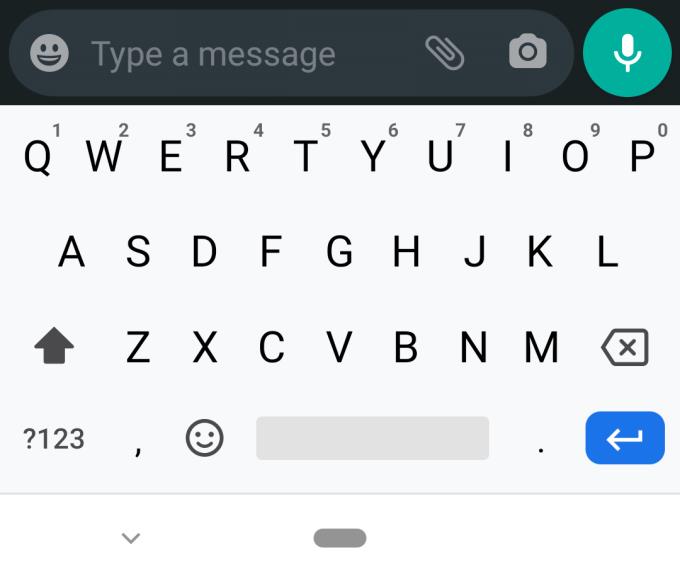
A legalsó lapon érintse meg a matricák ikon található, a jobb szélső oldalon.
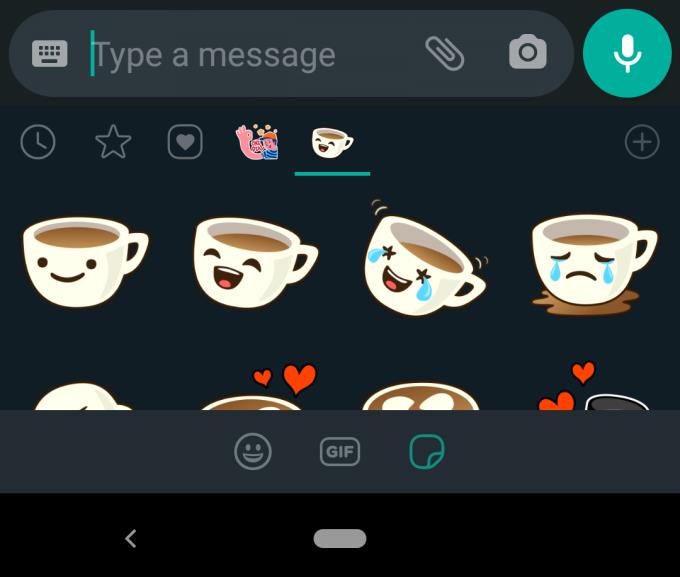
Érintse meg a plusz ikont a jobb szélen, közvetlenül a nagy küldés gomb alatt.
Válassza ki és töltse le a kívánt matricákat. Animált matricák lesz egy kis „játék” ikonra tetején a letöltés gombra.
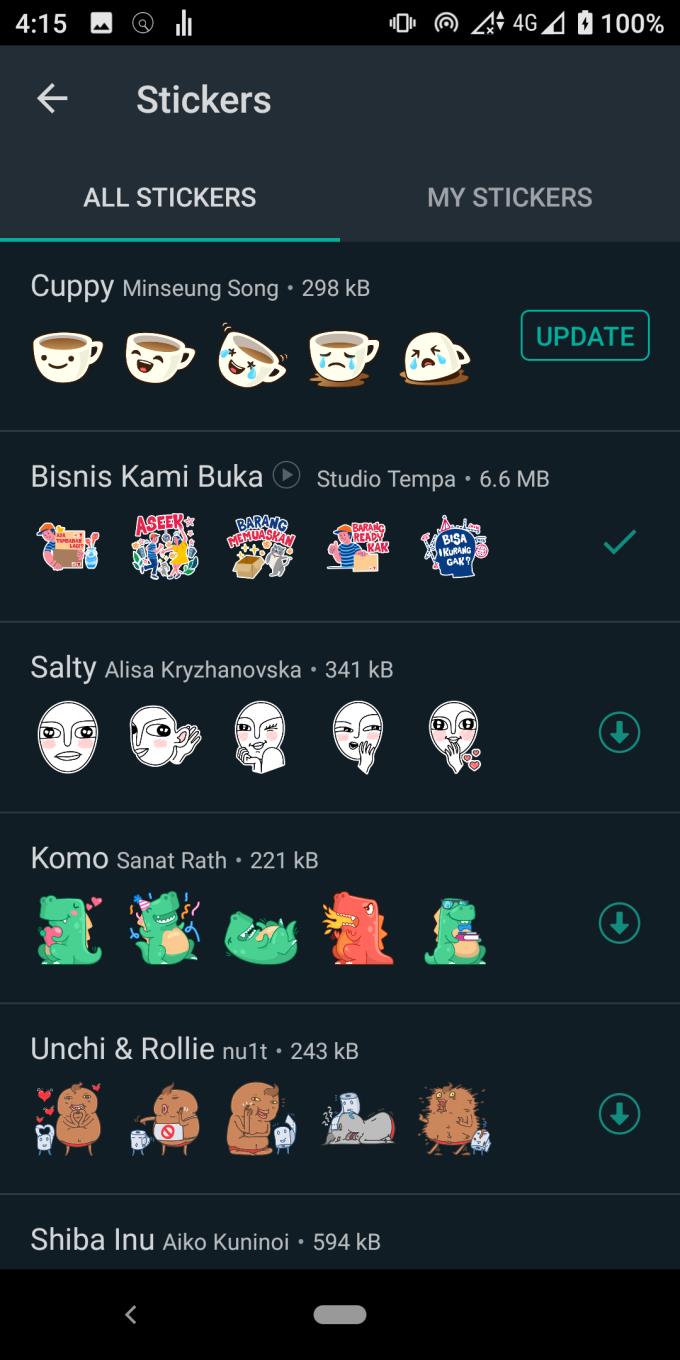
Mobileszközén koppintson a Beállítások elemre a jobb felső sarokban, majd koppintson a Web WhatsApp elemre .
Érintse meg a plusz ikont a jobb felső sarokban a QR-beolvasási mód aktiválásához.
Nyissa meg a web.whatsapp.com webhelyet vagy a WhatsApp asztali alkalmazást , majd olvassa be a QR-kódot telefonjával.
Nem csak előre feltöltött matricákat használhat a WhatsApp-on, hanem saját matricákat is létrehozhat. Úgy van. Most lenyűgözheti barátait, ha szeretett macskáját, kedvenc bögréjét vagy gyönyörű arcát matricára varázsolja. Íme, hogyan kell csinálni.
Töltse le a Sticker.ly-t a Google PlayStore-ból, majd nyissa meg.
Érintse meg a nagy plusz gombot az alsó közepén.
Válassza ki azt a fényképet, amelyet matricává szeretne alakítani.
Szerkessze meg a fényképet kedved szerint.
Nevezze el a matricát.
Koppintson a matricára, majd koppintson a „Hozzáadás a WhatsApphoz” elemre.
Nesze! Személyre szabott matricája készen áll. Mire vársz? Küldd el barátaidnak!
A jó beszélgetés tartalmas és kifejező információcsere. A WhatsApp animált matrica lehetővé teszi, hogy részt vegyen ezekben a beszélgetésekben, elkerülje a félreértéseket, és megfűszerezze az üzenetek hangulatát.
Bár a WhatsApp már rendelkezik egy önálló asztali alkalmazással, először is le kell töltenie animált matricákat a WhatsApp mobiljáról. De utána az animált matricavilág a te osztrigád!
A WhatsApp web nem működik? Ne aggódj. Íme néhány hasznos tipp, amivel újra működésbe hozhatod a WhatsApp-ot.
Néhány felhasználó panaszkodott, hogy a WhatsApp nem tölti le a médiafájlokat. Utánajártunk a dolognak, és öt megoldást találtunk a probléma megoldására.
Lásd, milyen könnyű új WhatsApp kontaktot hozzáadni egyedi QR kódjával, hogy időt takarítson meg és profi módon mentse el a kontaktokat.
A WhatsApp kijelentkezésének lépései – megtudhatja, hogyan lehet biztosan kijelentkezni anélkül, hogy törölné a fiókját.
Bár a WhatsApp nagyszerű eszköz, előfordulhat, hogy meg akar szabadulni fiókjától. Az alkalmazás egyszerű eltávolítása valójában nem távolítja el
A legtöbb telefonhasználó számára szebb, ha alkalmazásaik és rendszerük sötétebb színsémát használnak – könnyebb a szemnek, és kevésbé zavarja a sötétebb környezetben,
Ha hangüzeneteket szeretne hallgatni a WhatsApp-on a feladó tudta nélkül, továbbítsa az üzenetet valaki másnak, vagy engedélyezze a Repülőgép módot.
Ismerje meg, hogyan válaszolhat egy adott üzenetre a Whatsappban.
Köztudott, hogy a Facebook tulajdonában lévő alkalmazások többsége már rendelkezik „Stories” funkcióval. A WhatsApp-on is jelen van „WhatsApp Status” formában. Sajnos a legtöbb felhasználónak képernyőképet kell készítenie.
A WhatsApp-csevegések elnémítása nyugalmat biztosíthat, ha hajlamos sok üzenetet kapni. Megpróbál a csúcson maradni, és minél többre válaszolni
Adjon életet WhatsApp matricáinak, ha hangot ad hozzájuk. Itt van, hogyan.
Csak nem utálod, ha WhatsApp-ot küldesz valakinek, és örökké tart, hogy megnézze az üzenetet? Vagy figyelmen kívül hagyják az üzeneteidet, vagy azok
A WhatsApp-on lévő csoportok nagyszerű módja annak, hogy információkat osszon meg és csevegjen egyszerre több személlyel… de a spam és a túlélő csoportok között
2019 előtt az egyetlen módja annak, hogy valaki mást ne vegyen fel egy csoportba, az volt, hogy személyesen letiltották a csoport rendszergazdáit. Ez mindenfélét jelentett
Ismerje meg, hogyan fedezheti fel, ha valaki letiltotta a WhatsApp-ot, az Instagramot vagy a Facebookot.
Mi történik, ha nem fogadja el a WhatsApps új szerződési feltételeit? Nem szép.
Nézze meg, hogy a WhatsApp megosztja-e személyes adatait a Facebookkal 2016 óta. Ennek ellenére három napot kell várni.
Tekintse meg, milyen egyszerű hangüzeneteket küldeni a WhatsApp alkalmazásból a Telegramba és fordítva. Kövesse ezeket a könnyen követhető lépéseket.
Tegye könnyebben olvashatóvá az üzeneteket, ha kinagyítja a szöveget bármely WhatsApp-csevegésben. Nézze meg, hogyan teheti ezt meg.
Ha nem tud fényképeket, videókat vagy más fájlokat küldeni a WhatsApp-on keresztül, előfordulhat, hogy a fájlformátum nem támogatott. Vagy ez egy átmeneti hiba lehet.
Ez a lépésről lépésre végigvezető útmutató megmutatja, hogyan lehet megváltoztatni a kiemelő színt a szövegek és szöveges mezők számára az Adobe Readerben.
Itt részletes utasításokat talál arról, hogyan lehet megváltoztatni a felhasználói ügynök karakterláncot az Apple Safari böngészőben MacOS rendszeren.
Szeretné letiltani az Apple Szoftverfrissítés képernyőt, és megakadályozni, hogy megjelenjen a Windows 11 számítógépén vagy Mac-en? Próbálja ki ezeket a módszereket most!
Ha a LastPass nem tud csatlakozni a szervereihez, törölje a helyi gyorsítótárat, frissítse a jelszókezelőt, és tiltsa le a böngésző bővítményeit.
Tartsa tisztán a Google Chrome böngésző gyorsítótárát a következő lépésekkel.
Sok felhasználó számára a 24H2 frissítés törli az auto HDR-t. Ez az útmutató elmagyarázza, hogyan orvosolhatod ezt a problémát.
A keresztreferenciák segíthetnek dokumentumod felhasználóbarátabbá, rendezettebbé és hozzáférhetőbbé tételében. Ez a útmutató megtanítja, hogyan hozhatsz létre keresztreferenciákat Wordben.
A Spotify zavaró lehet, ha minden alkalommal automatikusan megnyílik, amikor elindítja a számítógépét. Az automatikus indítás leállítása az alábbi lépések segítségével.
Kíváncsi arra, hogyan integrálhatja a ChatGPT-t a Microsoft Word-be? Ez az útmutató pontosan megmutatja, hogyan teheti ezt meg a ChatGPT for Word bővítménnyel 3 egyszerű lépésben.
Tanuld meg, hogyan oldj meg egy gyakori problémát, amelyben a képernyő villog a Google Chrome böngészőben.



























